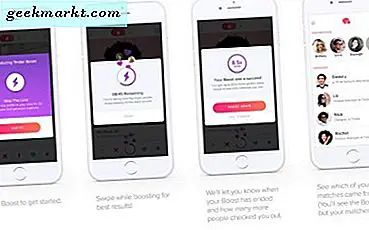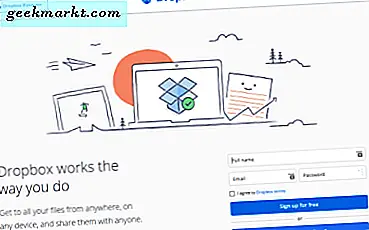GNOME-tillägg låter dig inte bara anpassa Ubuntu-skrivbordet utan till och med lägga till ytterligare funktioner. Efter frisläppandet av Ubuntu 20.04 och GNOME 3.36, många av de gamla och populära tilläggen fungerar inte nu. Till exempel fungerar den populära Gno-menyn, utökade gester osv inte på nya GNOME 3.36. Dessutom är tillägg som Stör inte, OpenWeather, till liten nytta nu när väder och DND är inbyggda funktioner i Ubuntu 20.04.
Så, med det i åtanke, här är en lista över de bästa måste-ha GNOME-tillägg som faktiskt fungerar med Ubuntu 20.04.
Bästa GNOME-tillägg
Hur man använder och installerar GNOME-tillägg
För att kunna ladda ner och använda ett GNOME-tillägg behöver du först en webbläsare. Därefter måste du installera GNOME Shell-integrationstillägget. Dessutom måste du också installera GNOME-webbläsarkontakten. För att göra det, kör följande kommando på Ubuntu-terminalen.
sudo apt installera chrome-gnome-shell
Även om paketnamnet har krom, fungerar det med alla större webbläsare som Firefox, Google Chrome, Brave, Vivaldi, etc. Ubuntu 20.04, ger också en inbyggd app som heter "Extensions" som låter dig anpassa, aktivera och avinstallera GNOME-tilläggen. För att komma åt den, gå över till GNOME-startprogrammet genom att trycka på super (Win) -tangenten och skriv "Extensions".
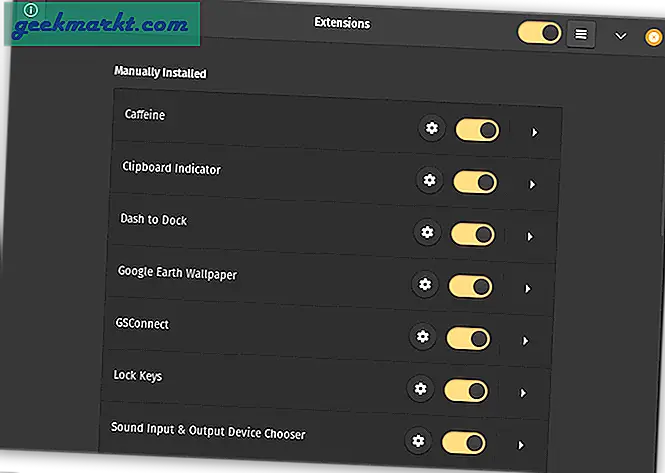
1. GSConnect
Om du har en Android-enhet och en Ubuntu-maskin är GSConnect ett måste-tillägg. Det överbryggar klyftan mellan din Android och din bärbara dator. GSConnect gör att du kan ta emot Android-meddelanden, WhatsApp och andra tredjepartsaviseringar på din bärbara dator. Du kan till och med svara på dessa meddelanden direkt från din bärbara dator. Dessutom får du samtalsmeddelanden och du kan till och med dela filer fram och tillbaka från din bärbara dator till Android-enheten.
GSConnect bygger på den populära KDEConnect-appen och du måste ha KDEConnect-appen på din Android.
Installera GSConnect
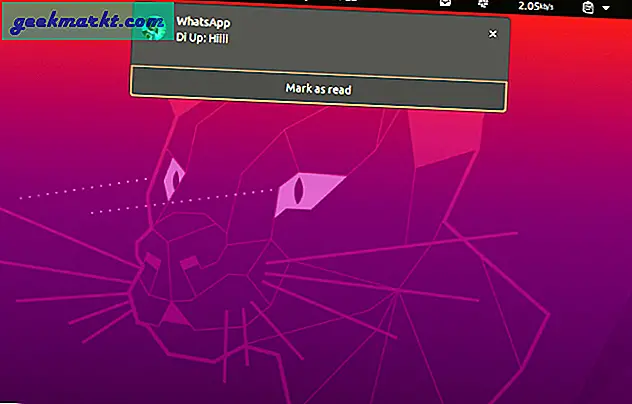
2. Koffein
Koffein är ett praktiskt verktyg som gör att din dator inte låses. Du trycker bara på kaffeikonen i det övre fältet och gjort. Tillägget simulerar en tangenttryckning med jämna mellanrum för att förhindra att ditt Ubuntu-system låses. Jag använder den ofta medan jag har en enorm nedladdnings- eller kopieringsuppgift pågår. Jag kan enkelt ta en paus utan att behöva oroa mig för att den bärbara datorn låses och avbryter uppgiften.
Installera koffein
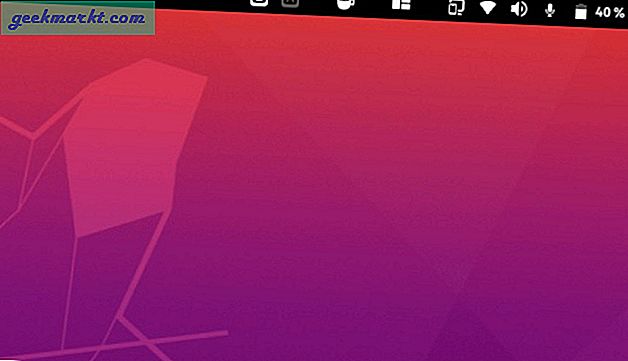
3. Dash till Dock
Även om Ubuntu 20.04 ger dig möjlighet att placera eller gömma dockan, låter det dig fortfarande inte anpassa dockans utseende och beteende. Du kan använda ett tillägg som heter Dash-to-Dock.
Det låter dig inte bara anpassa dockans utseende utan ger ytterligare modifieringar över Ubuntu-funktionerna. Till exempel ger Ubuntu möjlighet att automatiskt dölja dockan medan Dash to Dock ger intelligent automatisk döljning. Intelligent auto-gömning gömmer dockan endast när en app använder hela skärmen. Dessutom visas dockan endast när du flyttar markören snabbt mot dockan. Om du bara läser och svävar med musen längst ner visas dockan inte. Alla dessa smutsiga anpassningar gör Dash to Dock verkligen ett måste.
Installera Dash to Dock
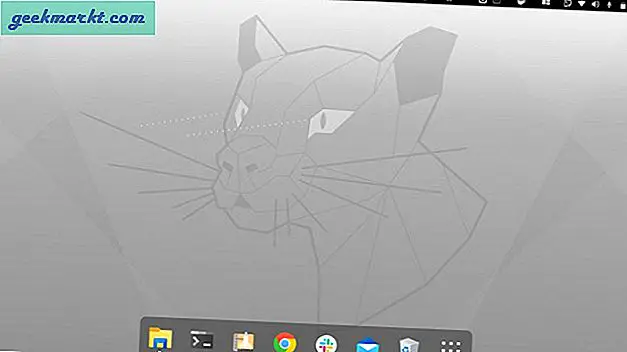
4. Användarteman
Användarteman låter dig ställa in användardefinierade teman för GNOME-skalet. Om du inte har den installerad kan du inte ställa in användardefinierade teman för GTK eller ikoner. Om du använder tredjepartsikoner eller Ubuntu-teman måste användarteman installeras på ditt system.
5. Google Earth Wallpaper
Jag har provat en hel del dynamiska tapetappar för Ubuntu. Men om du är någon som vill ha något minimalt och tilltalande samtidigt kan du prova Google Earth Wallpaper-tillägget. Det kan ladda kartbilder från 5 källor - Google Earth, Google Maps, Bing Maps, OpenStreetMap, GNOME Maps. Det ändrar dynamiskt bakgrundsbilden dagligen, som standard.
Ladda ner Google Earth Wallpaper
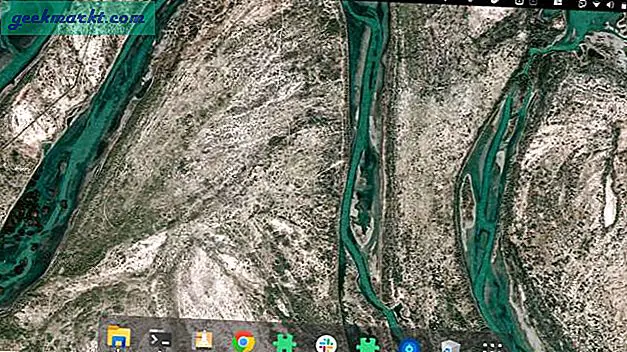
6. Bågmeny
Om du kommer från Windows 10 och du saknar Start-menyn är Arc-menyn något för dig. Det ger en toppstartsmeny som Windows 10 för att starta appar, ändra inställningar, få åtkomst till GNOME-tweaks etc. Du kan till och med mappa Arc-menyn med vänster superknapp för att komma åt den snabbt.
Arc Menu är ett bra alternativ för Gno-Menu.
Ladda ner Arc-menyn
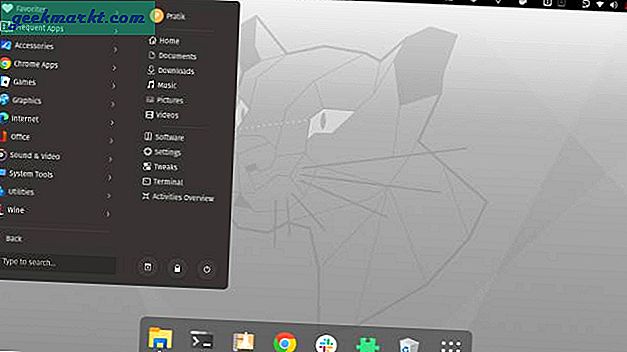
7. Urklippsindikator
Ubuntu tillhandahåller inte ett inbyggt Urklippshanteraren. För att kompensera för det kan du använda tillägget Urklippsindikator GNOME. Den sitter på den övre stapeln och spårar alla kopierade texter. Du kan snabbt växla mellan de kopierade texterna med snabbtangenterna Ctrl + F11 och Ctrl + F12. Det enda problemet är att urklippsindikatorn inte stöder formatering och bilder.
Ladda ner indikator för Urklipp
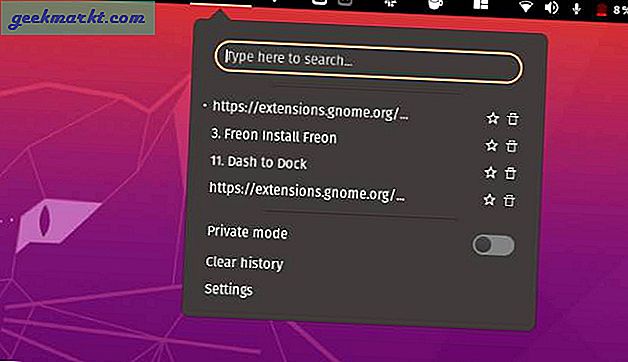
Läsa: 4 bästa appar för textutvidgning för Ubuntu
8. TopIcons
TopIcons är ett gammalt GNOME-tillägg. Om du använder äldre appar som Diodon använder de fortfarande gamla ikoner som visas längst ned till vänster i aktivitetsfältet. Det nedre aktivitetsfältet är utfasat och du kan inte se dessa appikoner. Därför kan du använda TopIcons plus för att tvinga dessa ikoner att visas i det övre fältet. Dessutom låter det dig också ställa in position, storlek och opacitet för dessa ikoner.
Ladda ner TopIcons Plus
9. Ljudingång och enhetsväljare
Med ljudingång och enhetsväljare kan du snabbt växla mellan ljud- och mikrofonenheter. Till exempel om du har en Bluetooth-ljudenhet ansluten till din bärbara dator och du snabbt vill byta till den bärbara högtalaren så att alla kan höra ljudet. Normalt måste du växla ljudenheten via Ubuntu-inställningsmenyn. Men med SODC-förlängning kan du bara växla ljudutmatningsenheten direkt genom den övre stapeln.
Installera ljudingång och enhetsväljare
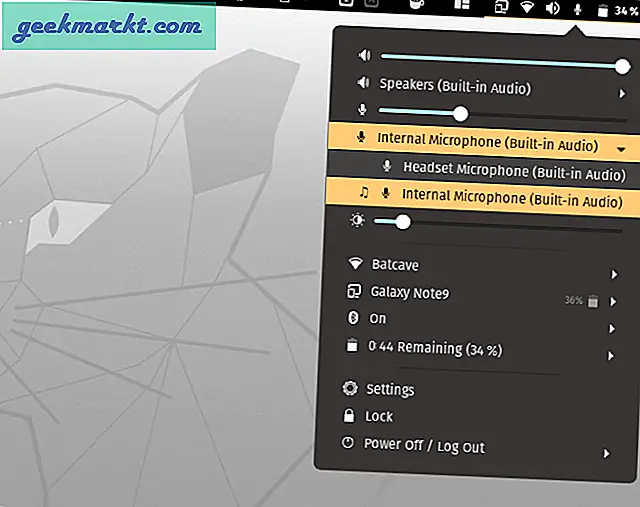
10. Lås nycklar
På samma sätt som koffein är Lock Keys ett ganska praktiskt verktyg som gör din dagliga uppgift enklare. Den sitter precis på det övre fältet och meddelar dig om Caps Lock och Num Lock-tangenten är på eller av. Dessutom, när du trycker på Caps Lock eller Num Lock-tangenten, visar den dig en popup som visar om den är på eller av.
I mitt fall har tangentbordet för laptop inte Caps Lock-indikator och jag är mestadels oavsett om Caps Lock är på eller av.
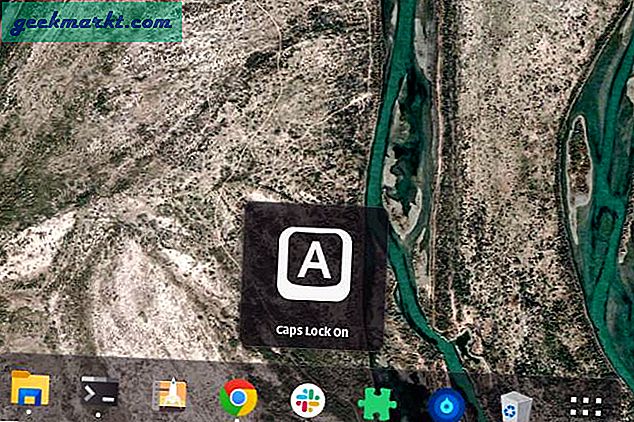
11. Freon
Freon är en enkel GNOME-förlängning som låter dig se din CPU, GPU och disk temperatur. Ibland under spel- eller videoredigering använder jag den för att övervaka min CPU- och GPU-temperatur för att mäta termisk strypning.
Installera Freon
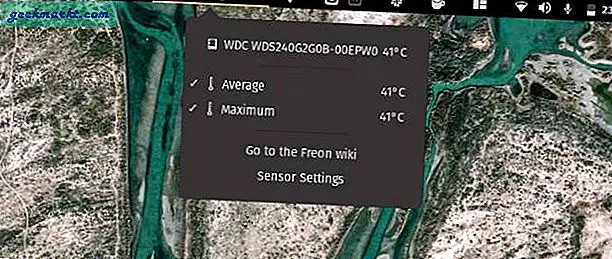
Avslutande ord
Dessa var de bästa måste-ha GNOME-tillägg som fungerar med Ubuntu 20.04. För fler frågor eller frågor, låt mig veta i kommentarerna nedan.
Läs också: Bästa webbläsare för Ubuntu du borde försöka 2020